エックスサーバを用いてワードプレスをインストールした方が次に必ず実施しなければいけない設定はSSL化(https化)です。これを実施しないと、「保護されていない通信」と認識され、検索エンジンからのサイト評価が下がり、検索順位が下落する可能性があります。ブログで収入を得ようと計画されている方は必ず設定しましょう。
SSL化が必要な理由
SSL化とは簡単に言うと、暗号化通信をする事で、サイトのセキュリティを高めるという事です。「そんな事必要ないじゃないか」と思われるかもしれませんが、前述したように、SSL化していないサイトは、「保護されていない通信」とブラウザで警告され、結果、皆に見てもらえません。また、検索エンジン上でそのようなサイトは上位ランクが難しいように、各検索エンジンのアルゴリズムが作られている為、検索されない。結果収益化出来ない。という事になります。
よってブログで収益化を目指す方には必須の設定となります。ブログを立ち上げたらまずはじめに実施しましょう。
SSL化手順
それではSSL化の手順を解説していきます。手順は簡単。次の3ステップです。
- エックスサーバ上での設定
- ワードプレス上での設定
- エックスサーバ上でhtaccessファイルを編集
エックスサーバリンク↓
Xserverドメインエックスサーバ上の設定
1.管理画面よりSSL化を選択
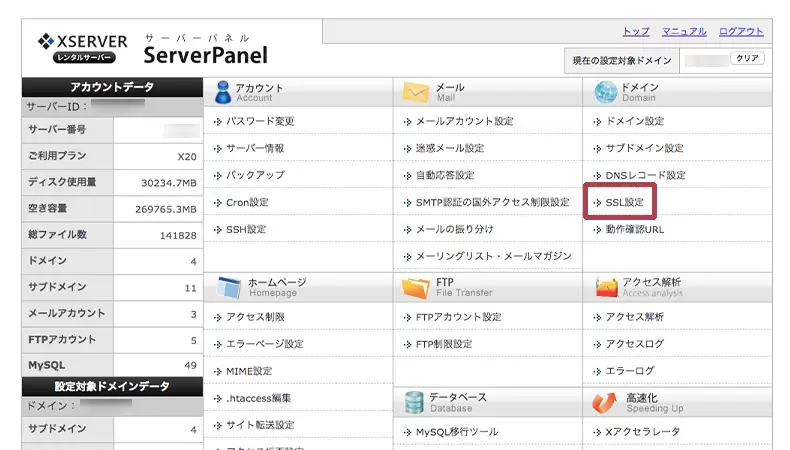
2.独自SSL設定追加→追加をクリック
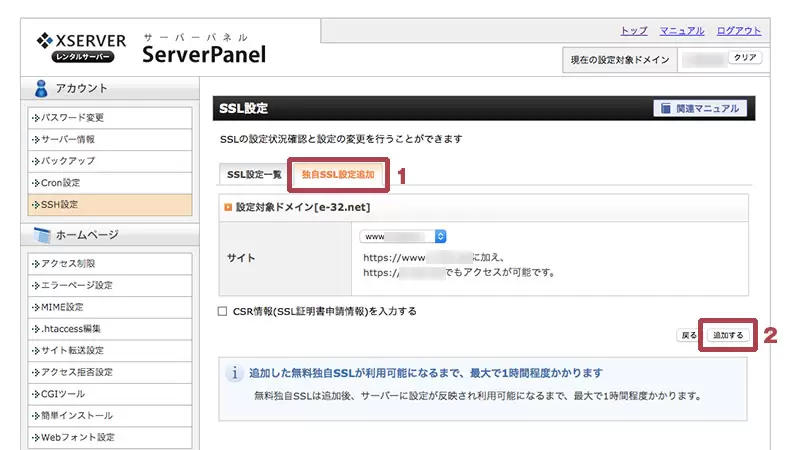
エックスサーバ側の設定はたったこれだけです。次はワードプレス上での設定に移ります。
ワードプレス上の設定
1.設定→一般から、「WordPressアドレス(URL)」と「サイトアドレス(URL)」のアドレスを「http://」から「https://」へ変更
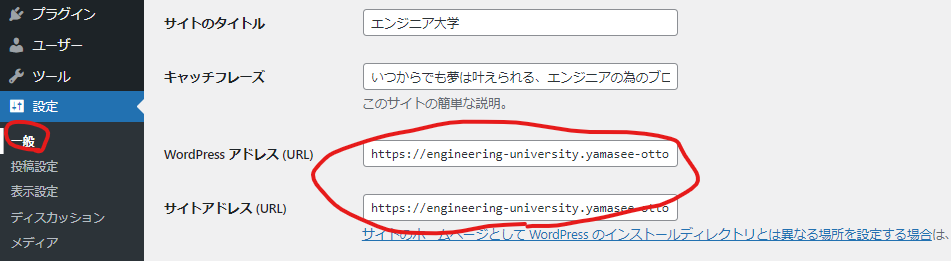
エックスサーバ上でhtaccessファイルを編集
最後にエックスサーバに戻り、htaccessファイルを編集します。目的は、この設定以降、もし仮に「http://」でアクセスされても、「https://」へ自動転送されます。是非実施しておきましょう。
1.エックスサーアの設定画面から、「.htaccess編集」を選択
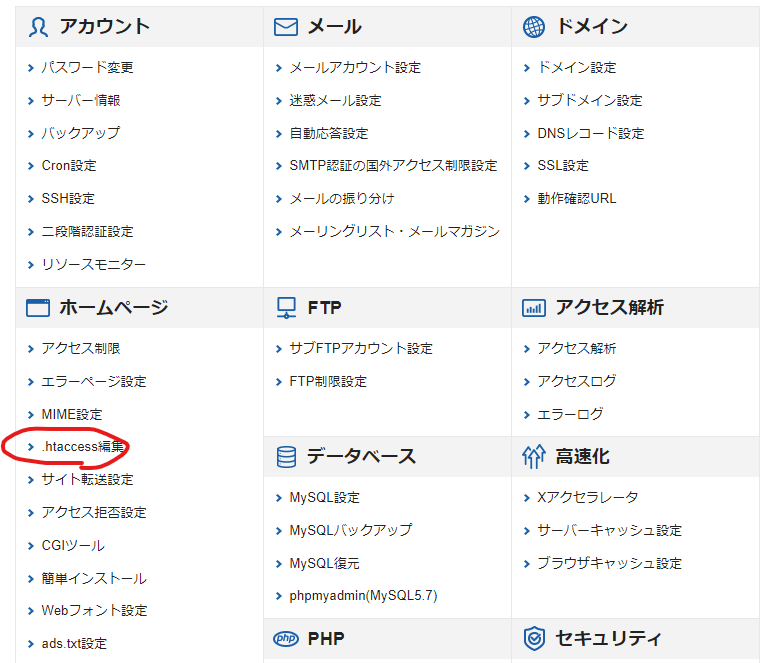
2.目的のドメインを選択

3..htaccess編集で、赤丸の部分を追加
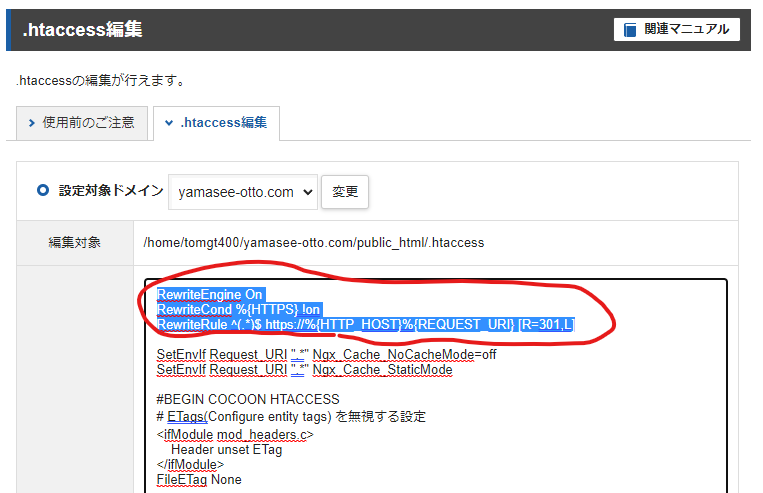
下記からコピペしてください。
RewriteEngine On
RewriteCond %{HTTPS} !on
RewriteRule ^(.*)$ https://%{HTTP_HOST}%{REQUEST_URI} [R=301,L]4.下の方の確認画面へ進みをクリック

5.実行をクリック

サブドメインの場合
サブドメインを使っている方、上記まで設定して、リダイレクト設定が出来なかったのではと思います。サブドメインを使っているかた向けのリダイレクト設定方法を解説致します。
1.エックスサーバのトップページから、「ファイル管理画面」をクリック

2.ドメインを選択
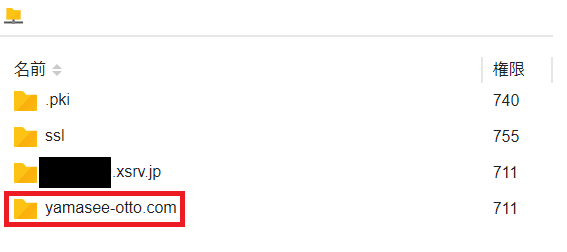
3.public_htmlを選択
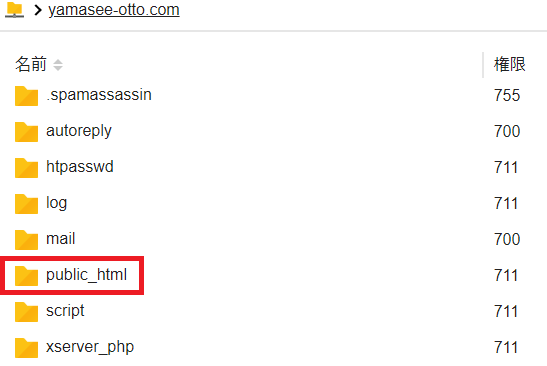
4.自分のサブドメインを選択
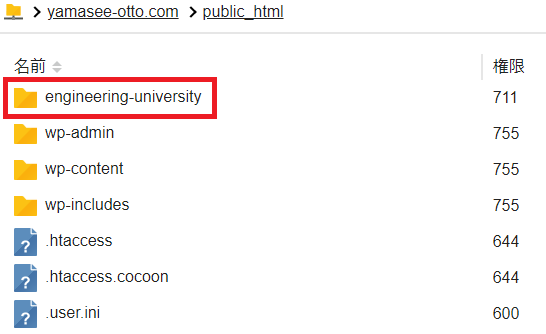
5..htaccessを選択し、編集をクリック
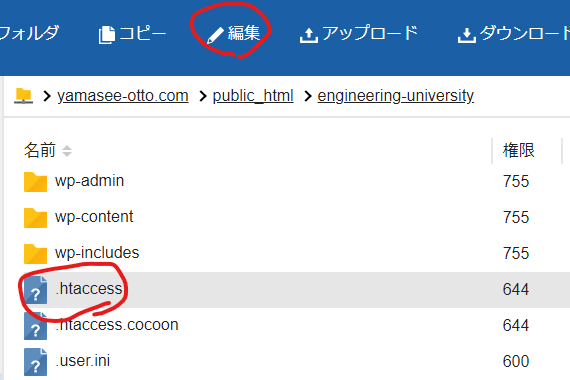
6.念のため、この記述をメモ帳などへバックアップ
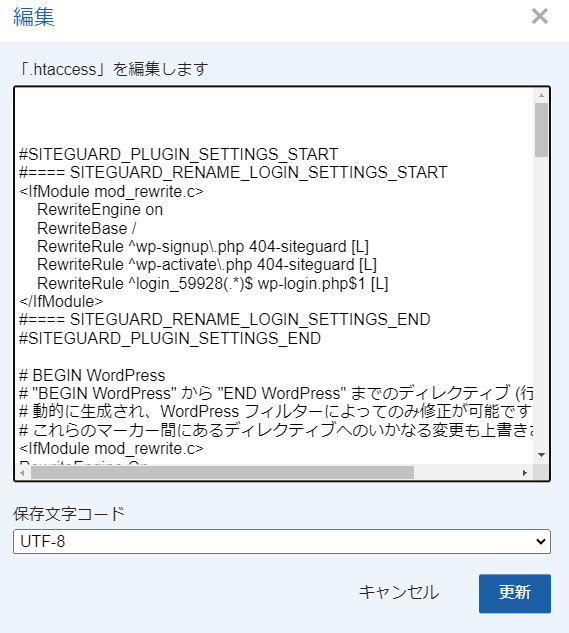
7.本記述を文頭へ追加し更新
下記をコピペしてください。↓
RewriteEngine On
RewriteCond %{HTTPS} !on
RewriteRule ^(.*)$ https://%{HTTP_HOST}%{REQUEST_URI} [R=301,L]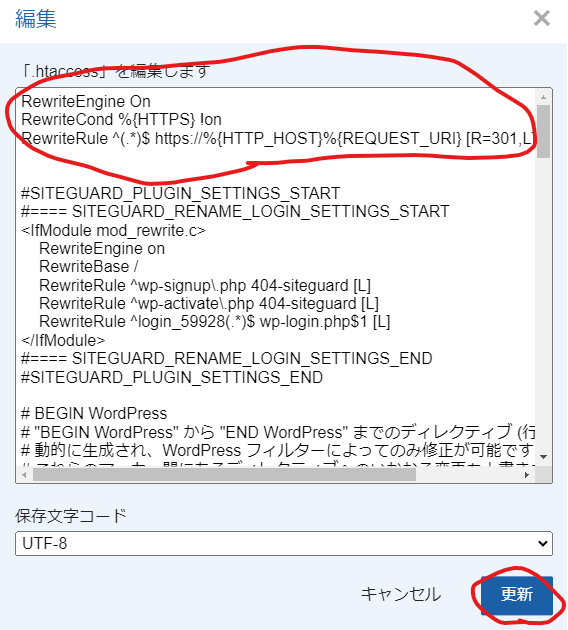
これで、すぐ反映されますので、該当ページのURLを「http://**」で入力してみましょう。自動的に「https://**」へリダイレクトされます。
私の場合は「http://engineering-university.yamasee-otto.com/」とブラウザへ入力すると、
自動的に「https://engineering-university.yamasee-otto.com/」になっている事が確認できました。
本記事では、エックスサーバ、ワードプレスを立ち上げた後すぐに実施する必要があるSSL化について説明しました。実際のワードプレスの使い方、最低限必要なプラグインの説明、無料テーマについて、解説していこうと思います。
関連記事↓
エックスサーバ導入からワードプレス作成、テーマ、ブラグインのインストール手順は下記参照ください。これだけでブログ作成開始できます。
参考:【簡単】 エックスサーバの設定、ドメイン取得、ワードプレスインストールまで解説
参考:【無料】テーマ「Cocoon」をワードプレスへインストールする方法。
参考:【おすすめ】初心者向け、ワードプレスの無料プラグインを6つを紹介
記事が気に入って頂けたら、クリックして頂けると嬉しいです。


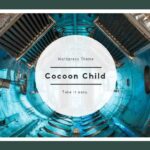
コメント